
Configurazione di una Hot Folder
Creare una Hot Folder usando la macchina.
Esempio: questa sezione descrive un esempio di condivisione di una Hot Folder con diversi utenti e la definizione dell'impostazione utente sulla cartella.
Per eseguire l'impostazione utente, occorre registrare dapprima l'impostazione utente (nome utente e password) (fare riferimento a Registrazione di un'impostazione utente).
È anche possibile creare l'Hot Folder usando PageScope Web Connection. Per informazioni dettagliate su PageScope Web Connection, fare riferimento a Impostazione Hot Folder.
Attuare la procedura di Registrazione di un'impostazione utente per visualizzare la schermata [Menu Impostazioni amministr sistema].
Premere in sequenza [Impostazioni di rete] nella schermata [Menu Impostazioni amministr sistema]
 [Impostazione NIC]
[Impostazione NIC] [Impostazione Hot Folder].
[Impostazione Hot Folder].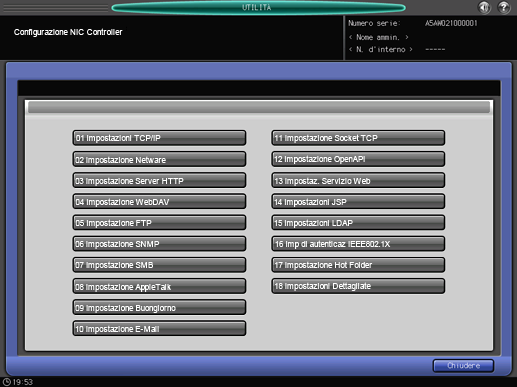
È visualizzata la schermata [Impostazione Hot Folder].
Premere [Impostazioni Cartella].
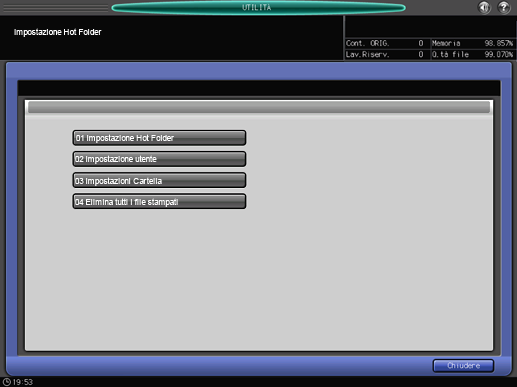
È visualizzata la schermata [Impostazioni Cartella].
Premere [Registrare].
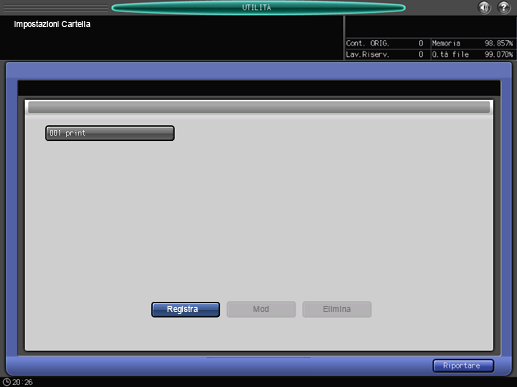
È possibile creare diverse Hot Folder (fino a 100 cartelle).
Premere [Mod] per [N.]
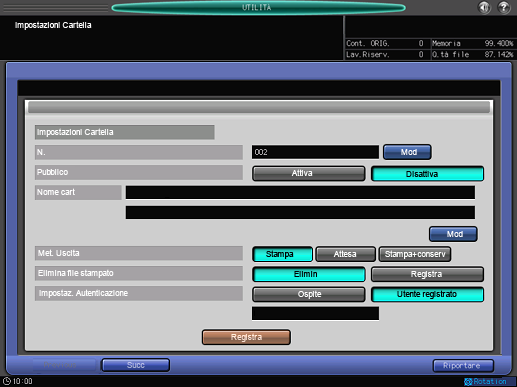
Inserire il numero di registrazione e premere [OK].
Esempio: si inserisce "2".
Per il metodo di immissione, fare riferimento a Immissione di caratteri.
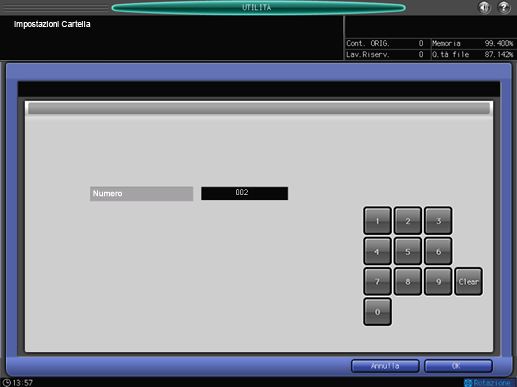
Premere [Attiva] per [Pubblico].
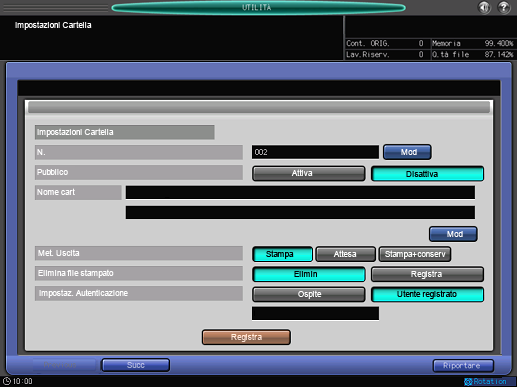
Premere [Mod] per [Nome cart].
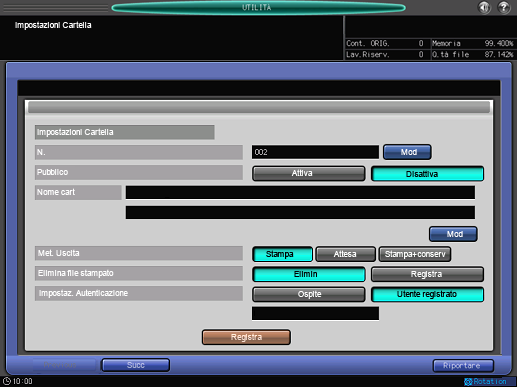
Inserire un nome cartella e premere [OK].
Esempio: si inserisce "HotFolder_001".
Per il metodo di immissione, fare riferimento a Immissione di caratteri.
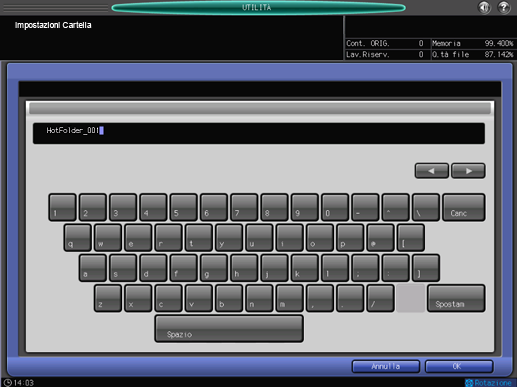
Premere [Utente registrato] per [Impostaz. Autenticazione].
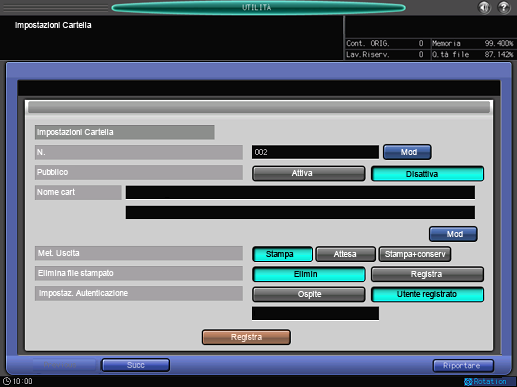
Per eseguire l'impostazione utente, occorre registrare dapprima l'impostazione utente (nome utente e password) (fare riferimento a Registrazione di un'impostazione utente).
Selezionare un'impostazione utente da usare per l'autenticazione dell'accesso Hot Folder, quindi premere [OK].
Esempio: È selezionato Registrazione di un'impostazione 001 User_001" registrato in ".
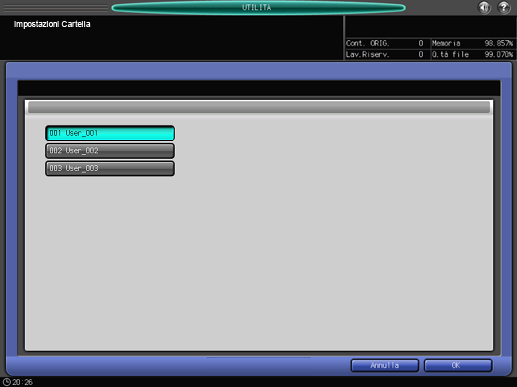
È possibile assegnare solo un'impostazione utente a una Hot Folder per l'autenticazione dell'accesso.
Impostare le seguenti opzioni, come necessario.
Le impostazioni in questo caso sono le seguenti:
Elemento
Impostazione
[Met. uscita]
[Stampa]
[Elimina file stampato]
[Elimin]
[Priorità impostaz. Stampa]
[Impost. stampa ogni lavoro]
[Imp. di stampa]
fare riferimento a Registrazione dell'impostazione stampa su Hot Folder.
Questa schermata di impostazioni è composta di 2 pagine. Usare [Succ] o Indietro] nell'angolo in basso a sinistra della schermata per cambiare.
Una volta impostate le voci, premere [Registra].
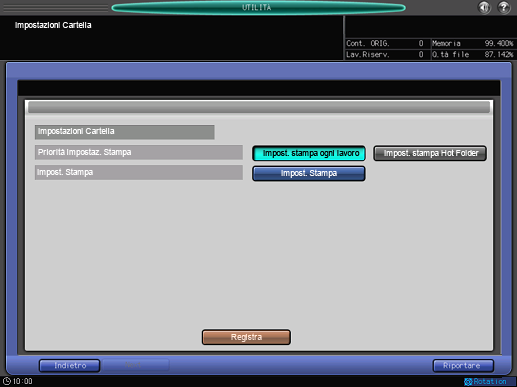
Premere [Chiudere].
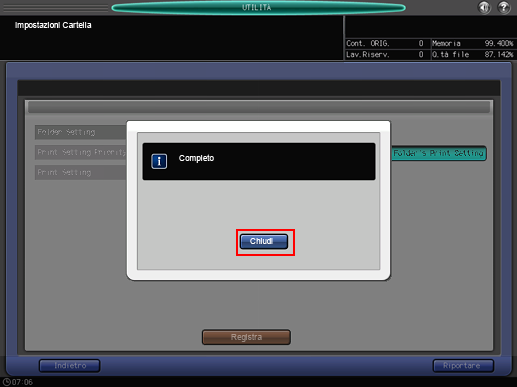
Se la registrazione non riesce, riprovare dal Punto 4 e cambiare il numero della cartella che si sovrappone.
Premere [Riportare].
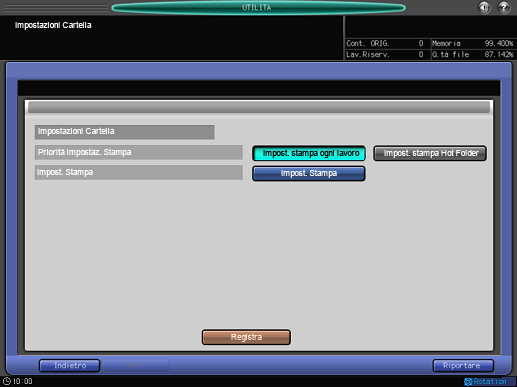
La schermata torna alla schermata [Impostazioni Cartella].
Premere [Riportare].
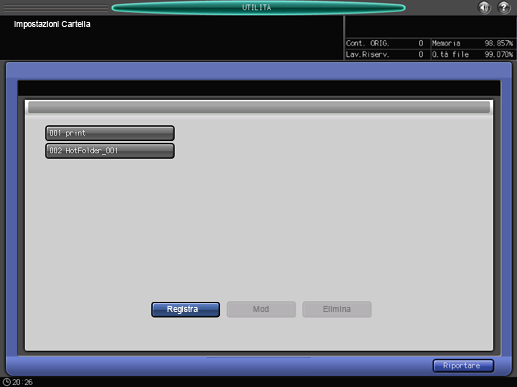
Premere [Impostazione Hot Folder].
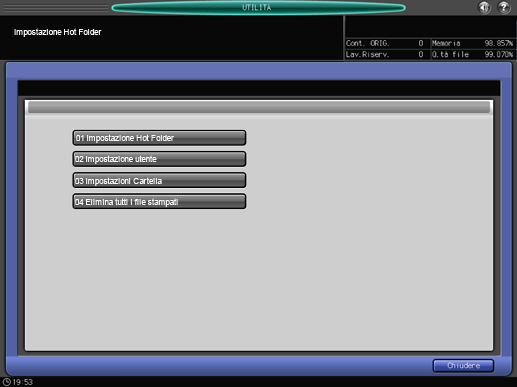
È visualizzata la schermata [Impostazione Hot Folder].
Selezionare le seguenti voci e premere [OK].
Elemento
Impostazione
[Funzione Hot Folder]
[Attiva]
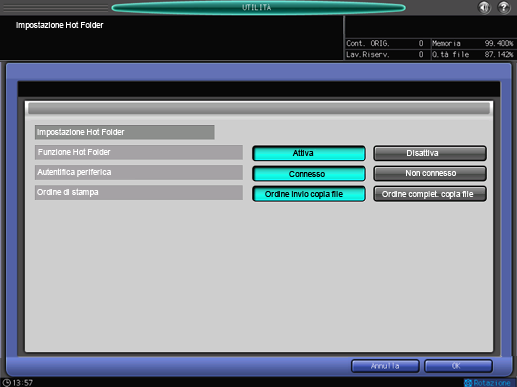
L'Hot Folder è configurata.
